لا يوجد شيء خطأ في ما يتعلق بالمعلنين وغيرهم ممن يتابعوننا عبر الإنترنت. بعد كل شيء ، لقد كانوا يفعلون ذلك لسنوات ، ولا يبدو أن الكثير من الناس يعارضونه. (حقيقة أن جمع البيانات الشخصية هو المحرك الذي يدير خدمات الويب "المجانية" التي اعتمدنا عليها ، يجعل موافقتنا على التتبع مفهومة).
في الوقت نفسه ، لا يوجد شيء خاطئ في معرفة أي الشركات تقوم بتتبعنا ، ومعرفة ما يعتزم المتتبعون القيام به مع المعلومات الشخصية التي يجمعونها ، وحظرهم من جمع المعلومات حولنا إذا اخترنا عدم مشاركة بعض أو كل من أنشطتنا على شبكة الإنترنت.
تتيح لك ثلاثة إضافات مجانية لمتصفحي Firefox و Google Chrome القيام بذلك. يضيف AVG PrivacyFix لوحة معلومات الخصوصية إلى متصفحك توفر الوصول بنقرة واحدة إلى معلومات حول المتتبعين على الصفحة الحالية. يوفر TrafficDight الخاص بـ Bitdefender و Badger Electronic Frontier Foundation إصدارات مختصرة من نفس المعلومات. تضيف الأثنان الأولتان المجانيتان الرموز المرمزة بالألوان إلى شريط أدوات المتصفح الرئيسي لتتيح لك معرفة ما إذا كانت الصفحة الحالية تحتوي على متتبعات نشطة.
(كتذكير ، عندما تقوم بتنشيط ميزة "التصفح الخاص" في المتصفح الذي تختاره ، فإنك تمنع تخزين معلومات حول أنشطة الويب الخاصة بك على جهاز الكمبيوتر الخاص بك ، وليس من أن يتم جمعها من قبل المواقع التي تزورها أو أطراف ثالثة لقد تعاقدت معهم لمشاركة معلوماتك ، وبالعكس ، قد يتم تجاهل إعداد "عدم التعقب" الخاص بالمستعرض الخاص بك من قبل المعلنين وغيرهم من المتتبعين.)
في حين توفر كل ثلاثة من امتدادات الخصوصية هذه مستوى معينًا من التحكم في كمية المعلومات التي تشاركها مع شبكات الإعلانات ووسطاء البيانات ، فإن AVG PrivacyFix يحفر أعمق بكثير ويوفر المزيد من الأدوات لاكتشاف من يقوم بعملية الجمع وما ينوي القيام به مع المعلومات الشخصية التي يجمعونها. (لاحظ أن TrafficLight تحدد المتتبعين على الصفحة ولكنها لا تقدم طريقة لحظرها.)
اقلب الجداول على أجهزة التعقب باستخدام AVG PrivacyFix
إذا كنت جادًا في معرفة ما يصل إليه متتبعو الويب ، فإن AVG PrivacyFix يخدم جميع المعلومات التي ستحتاجها ، ثم البعض. لقد اختبرت البرنامج في Firefox 30.0 على كمبيوتر محمول يعمل بنظام Windows 8.1 ، ولكنه يعمل أيضًا على أجهزة Mac ، بالإضافة إلى أجهزة Android و iOS.
بعد تثبيت البرنامج ، يظهر رمز الرأس والكتفين في الزاوية العلوية اليمنى من نافذة المتصفح. يشير الرمز الأخضر إلى عدم وجود أدوات تتبع نشطة على الصفحة. يخبرك أيقونة برتقالية أن هناك بعض التعقب يحدث. يتم فرض عدد التحذيرات في الصفحة الحالية على الرمز عند فتح الصفحة لأول مرة.
إن فئات التحذيرات الستّة لـ AVG PrivacyFix هي مشاركة البيانات (ما إذا كان الموقع يشارك عناوين البريد الإلكتروني والبيانات الأخرى مع أطراف ثالثة) ؛ إزالة البيانات (ما إذا كان الموقع يسمح لك بطلب إزالة معلوماتك الشخصية) ؛ متداولو الهوية (سواء كان الموقع يتيح الوصول للمتصفح إلى الشركات التي تستهدف الإعلانات) ، وقضايا خاصة ؛ أدوات اجتماعية (Facebook و LinkedIn و Google) ؛ وتتبع الإعلانات. تظهر لوحة البيانات المنسدلة للبرنامج في الشاشة أعلى هذه المشاركة.
عندما تكون في موقع لا يمنع أدوات الشبكات الاجتماعية ، يؤدي النقر فوق الزر "إعدادات" الأخضر الموجود إلى يسار الإدخال إلى فتح لوحة المعلومات الرئيسية لـ PrivacyFix. من هنا ، يمكنك تسجيل الدخول إلى الحساب ثم تحديث الصفحة لعرض الثغرات الأمنية المحتملة التي تؤثر على الحساب.
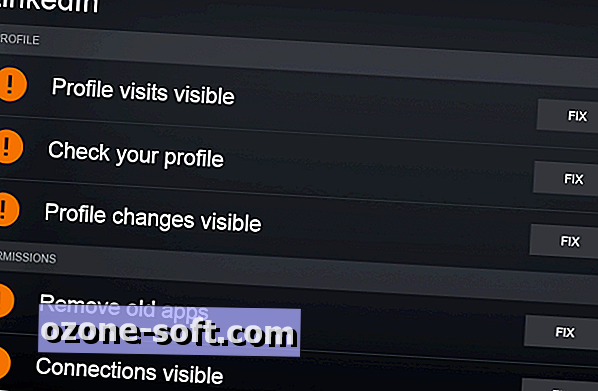
وبالمثل ، عندما تنقر فوق المربع الأخضر الموجود على يسار مدخل متتبع الإعلان المنسدل ، تعرض لوحة المعلومات ملفات تعريف الارتباط للتتبع وشبكات الإعلانات وأدوات الشبكات الاجتماعية التي اكتشفها البرنامج. مرّر مؤشر الماوس فوق أحد الرموز في قائمة ملفات تعريف الارتباط - التتبع للاطلاع على مزيد من المعلومات حول الشركة. إلى يمين كل عنصر يوجد زر Fix الذي يقدم لإزالة وحظر بعض أو جميع المتتبعين.
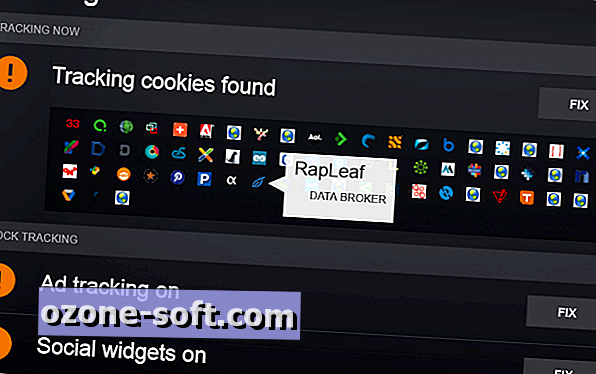
في قسم مواقع الويب في لوحة معلومات AVG PrivacyFix ، ستجد قائمة بالمواقع التي قد تشارك معلوماتك الشخصية مع "شركات غير تابعة" ، أو قد تحتفظ بالمعلومات "بعد الإنهاء". يؤدي النقر فوق الزر "إصلاح" الموجود إلى يمين القائمة إلى فتح نافذة مستعرض حيث تتم مطالبتك بإرسال طلب إلى المواقع لإزالة معلوماتك الشخصية. يشير البرنامج إلى أن بعض المواقع قد تتجاهل طلبك.
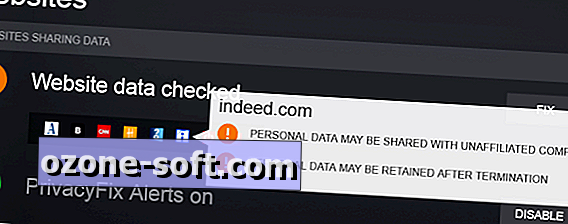
بالإضافة إلى تقييم مستوى خصوصيتك على مقياس من 1 إلى 100 لحسابات الشبكة الاجتماعية الخاصة بك ، يشير AVG PrivacyFix إلى مقدار المال الذي يكسبه كل من Facebook و Google كل عام من "المستخدمين ذوي الخصائص الخاصة بك". على سبيل المثال ، يدعي البرنامج أنه يستحق 26.21 دولارًا أمريكيًا إلى Google كل عام ، استنادًا إلى عدد عمليات البحث التي أجريها. كما يشير أيضًا إلى أن Google تجمع البيانات على 28 بالمائة من المواقع التي زرتها مؤخرًا.
نهج TrafficLight بسيط لحماية الخصوصية
مثل أيقونة AVG PrivacyFix المشفرة بالألوان ، فإن إضافات TrafficDight من Bitdefender تُظهر وجود أدوات تتبع على الموقع الحالي عبر دائرة في شريط أدوات المتصفح تتحول من اللون الأخضر إلى الأصفر إلى الأحمر بناءً على مدى سلامة البرنامج في اعتباره الموقع. يشير اللون الأحمر إلى وجود برامج ضارة ، الأصفر يتيح لك معرفة أنك تتبع ، والأخضر تعني أن الموقع "آمن للزيارة".
انقر على أيقونة TrafficLight لفتح نافذة صغيرة تحتوي على معلومات حول أمان الصفحة ، بما في ذلك ما إذا كان البرنامج قد اكتشف أي برامج ضارة ، وأسماء أي أدوات تتبّع اكتشفتها. يتم أيضًا الإشارة إلى عدد أجهزة التعقب على الموقع برقم يتم فرضه فوق رمز شريط الأدوات الخاص بالبرنامج.
عندما تختار رابط الإعدادات في نافذة TrafficLight ، فإنك تفتح نافذة جديدة تعرض ستة خيارات ، يتم تحديد جميعها باستثناء واحد منها: التصيّد الاحتيالي ، والبرامج الضارة ، ومرشحات مكافحة الاحتيال ؛ محلل نتائج البحث حماية الفيس بوك وتويتر (إيقاف بشكل افتراضي) ؛ وأرسلت تقارير مجهولة المصدر إلى Bitdefender واستخدمت لتحسين البرنامج.
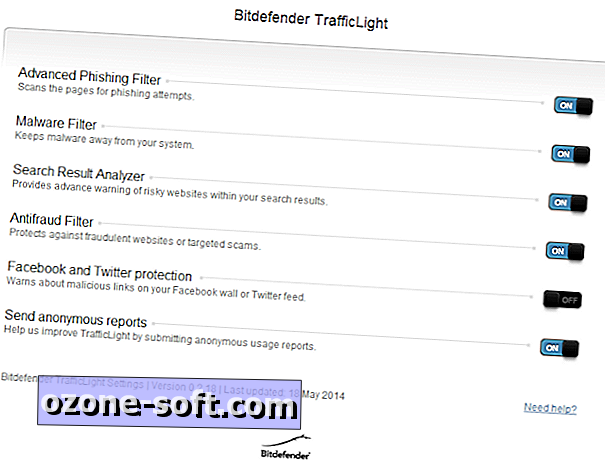
على عكس AVG PrivacyFix ، لا تقدم TrafficLight طريقة لمنع المتعقبين من تحديدها. بالنسبة للأشخاص الذين يهتمون بتفادي البرامج الضارة ومحاولات الاحتيال أكثر من تعقبهم ، قد تكون الحماية المضمنة في البرنامج والواجهة البسيطة مجرد تذكرة. (لاحظ أن TrafficLight متاح أيضًا لمتصفح Safari من Apple.)
صقلية الخصوصية بادجر على تعقب الويب
هناك إدخال جديد في ترسانة مكافحة التتبع هو "خصوصية خصوصية" مؤسسة الحدود الإلكترونية "Electronic Frontier Foundation" ، والذي يخضع حاليًا لاختبار ألفا ، وفقًا لمدونة EFF DeepLinks. يكتشف Privacy Badger جميع محتوى الجهات الخارجية عندما تفتح صفحة في Firefox أو Chrome ويحدد الإعلانات التي يبدو أنها تتبعك دون إذنك. يحظر البرنامج هذا المحتوى ، مع السماح بمحتوى تابع لجهة خارجية على الصفحة المهمة للوظائف ، مثل الصور والخطوط المضمنة.
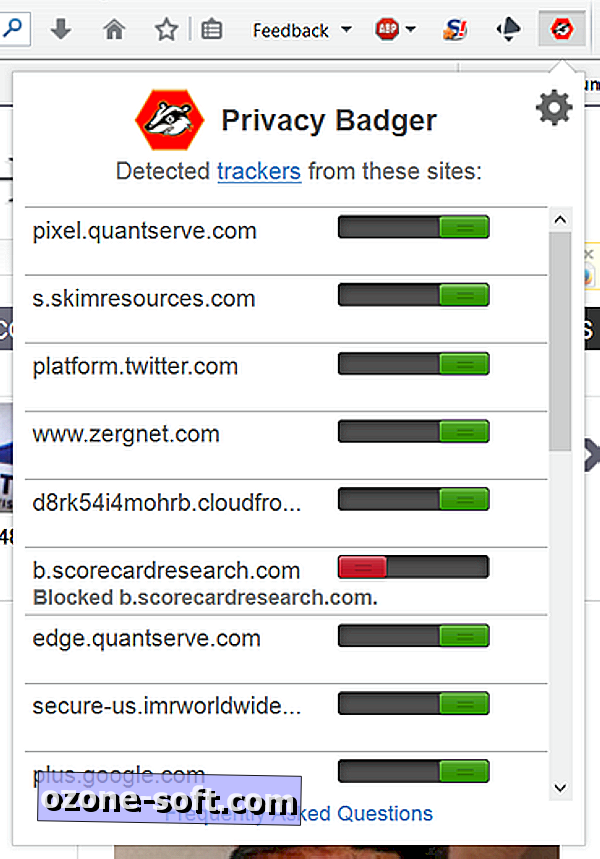
على عكس AVG PrivacyFix و TrafficLight ، لا يتغير لون رمز Badger Privacy في الزاوية العلوية اليسرى من نافذة المتصفح للون للإشارة إلى التواجد على صفحة المتتبعين أو أي محتوى آخر يحتمل أن يكون خطيرًا. انقر على الأيقونة لفتح قائمة بمحتوى الجهة الخارجية التي اكتشفها البرنامج على الصفحة وما إذا كان قد تم حظر المحتوى (باللون الأحمر) أو مسموح به (باللون الأخضر). حدد الإدخال لعكس الإعداد الحالي.
الخيارات الثلاثة التي تظهر عند النقر فوق رمز الترس في الزاوية العلوية اليسرى من نافذة تتبع Privacy Badger هي تعطيل التتبع على الموقع الحالي ، والإبلاغ عن خطأ ، وإلغاء حظر جميع برامج التتبع.
على الرغم من أنه ليس من أدوات منع الإعلانات ، إلا أن Privacy Badger سيمنع تحميل بعض الإعلانات على الصفحة إذا بدا أنها تتبعك على الرغم من تمكين ميزة "عدم التعقب" في المتصفح ، كما هو موضح في الأسئلة الشائعة حول "خصوصية الخصوصية" من EFF.
وفقًا لـ EFF ، يمكن للمعلنين والجهات الخارجية الأخرى إلغاء حظر المحتوى التابع لهم في Privacy Badger من خلال إظهار أنهم يحترمون طلبات عدم التتبع في المتصفحات. وتأمل المنظمة في أنه إذا استخدم عدد كافٍ من الناس Privacy Badger ، فسيتم تشجيع المعلنين وجامعي البيانات الآخرين على تنفيذ سياسات الخصوصية الشفافة. وهذا بدوره سيجعل الويب مكانًا أفضل للجميع. هذا شيء يمكنني بالتأكيد أن أتخلفه













ترك تعليقك